电脑怎么上网没有宽带没有wi-fi
随着网络t的飞速发展,传统电信运营商迫切希望将业务领域拓宽到网络以寻求新的增长点下面是小编为大家整理的关于电脑怎么上网没有宽带没有wi-fi,一起来看看吧!
电脑怎么上网没有宽带没有wi-fi
我们这里以TP-LINK、JCG、小米的无线路由器为例,来实验验证对中文SSID的支持情况。对于如何设置无线路由器,本经验不会涉及,有兴趣的朋友可以参考笔者的其他经验。
首先进入TP-LINK无线路由器的设置页面,切换到“无线设置”-“基本设置”,设置Wi-Fi无线网络名称(SSID号)为“TP无线路由器”。
1单击“保存”之后,需要重启无线路由器才会生效,根据提示重启路由器,时间大概需要30-60秒钟。
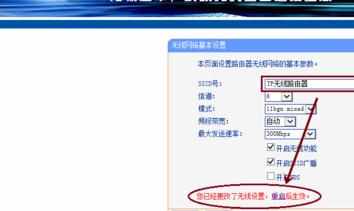
2接下来再设置JCG无线路由器。进入JCG无线路由器设置页面,转到“无线设置”-“基本设置”,设置Wi-Fi“无线网络名称”为“JCG无线luyou”,之后单击“保存/应用”,设置就直接生效了,无需重启路由器,可以节省不少时间。
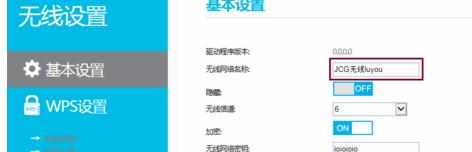
3在来看看小米路由器,进入小米路由器设置页面,切换到“常用设置”-“Wi-Fi设置”,设置Wi-Fi无线网络“名称”为“小米699”,单击“保存设置”。小米路由器会检测“名称”是否有中文,如果有中文存在,会提示“少数设备可能不支持中文或特殊字符”,这个还是比较人性化的。
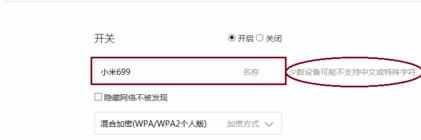
4单击“保存设置”之后,小米路由器需要重启,重启的时间是30秒,比较不好的是,这个双频路由器支持两个SSID和访客无线,设置三个名称需要重启3次,很浪费时间的说。
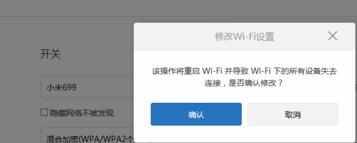
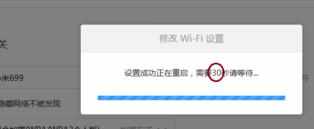
5全部设置完毕,接下来就看效果吧。首先使用Windows查看无线网络,可悲的是,Windows只能看到TP-LINK的“TP无线路由器”信号,其他两个显示的都是乱码。

6这是为什么呢?这里需要普及一下关于字符编码的知识。
Windows很早就对中文有很好的支持,中文字符不像英文字符那么简单,因此中文字符一般都会使用指定的字符编码表示,比较常见的就是Unicode编码和UTF编码,典型的代表就是Windows使用的GB2312(针对简体中文)和Linux/安卓/iOS/Mac OS使用的UTF-8编码了。
有兴趣的朋友可以查阅更多的有关字符编码的资料,这里只做了简单的说明,以方便大家理解。
了解了字符编码,就不难理解为什么会出现中文SSID乱码了。如果路由器没有使用与操作系统相匹配的字符编码,就会出现乱码的情况。
首先来看看TP-LINK采用的字符编码。进入路由器设置页面,然后在浏览器菜单选择“查看”-“编码”,就可以看到,TP-LINK使用的是GB2312编码,因此可以被Windows操作系统识别,但可以预见的是,不能被很多的移动设备(如手机、平板电脑)识别。
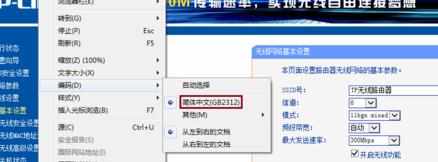
7再来看看JCG无线路由器的情况,进入路由器设置页面,然后在浏览器菜单选择“查看”-“编码”,可以发现,JCG无线路由器采用的是UTF-8字符编码。
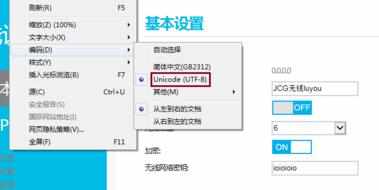
8那么小米路由器呢?进入路由器设置页面,然后在浏览器菜单选择“查看”-“编码”,发现也是采用的是UTF-8字符编码。
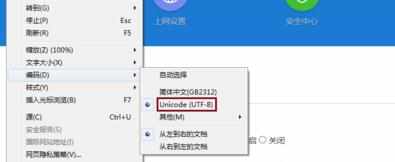
9通过以上查看可以发现,TP-LINK作为老牌路由器厂商,依然遵循的是PC为先的理念,对移动设备的个性中文SSID没有办法支持。而转变和反应较快的JCG和小米,更倾向于对移动终端(手机和平板电脑)的个性中文SSID的支持。
实际结果正如我们料想的那样,首先看看安卓手机的情况。
JCG和小米的无线网络名称都可以正常显示,而TP-LINK的显示为乱码。
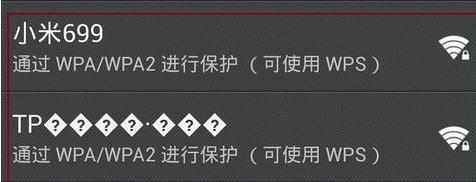
10接下来再来看看iPhone的情况,与安卓手机一样,iPhone同样可以正常显示JCG和小米路由器的无线网络名称,而无法正常显示甚至不能扫描到TP-LINK的无线网络名称。
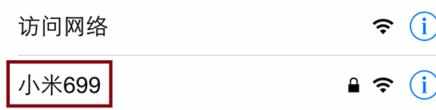
11从上述结果可以看出:如果希望使用中文的无线网络名称调戏隔壁家妹纸,可以考虑JCG或小米的路由器;如果使用计算机上网的时候较多,TP-LINK可能是更好的选择。
但是不必担心,他们都可以正常连接到Wi-Fi上网的,只是显示会有乱码的,如果不使用中文Wi-Fi名称,他们都没有任何问题。
优化与分享
本经验是根据实际操作完成,因路由器设置不同,可能会有出入,设置时请以实际路由器的操作手册为准。如果您有任何意见或建议,可以留言提出,我会尽力改正和完善经验,以帮助更多有需要的人。
2如果本经验对您有些许帮助,移动手指,点赞支持一下啦,您的支持是书写经验的最大动力哦^^。